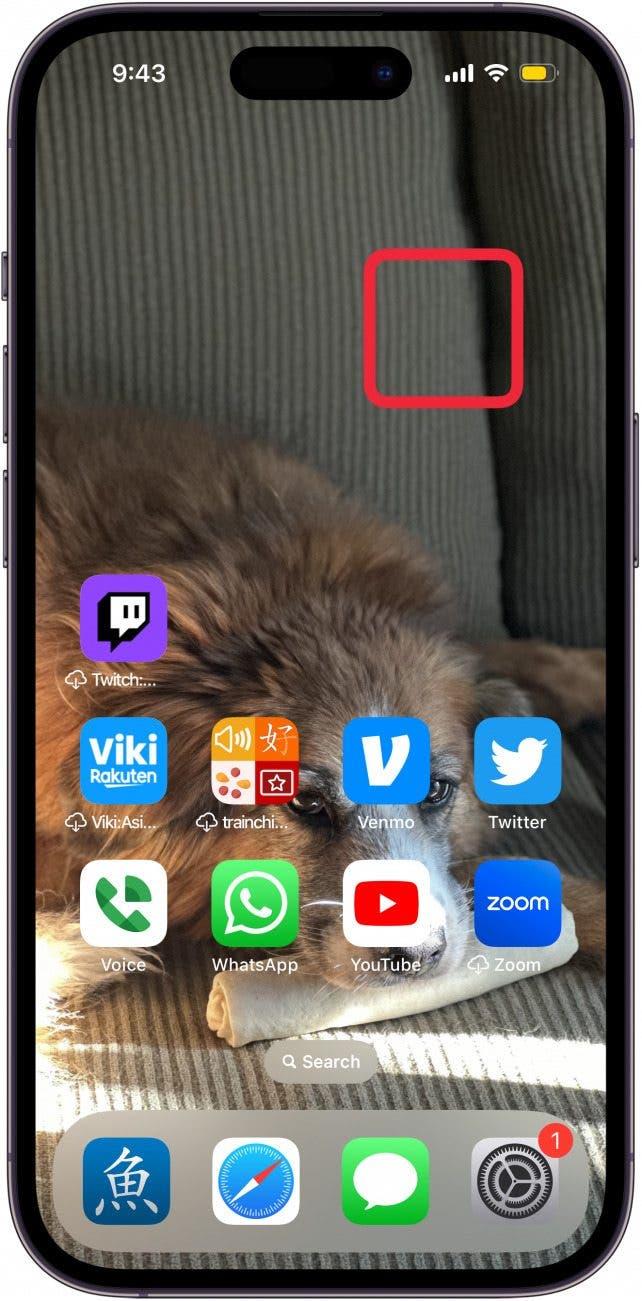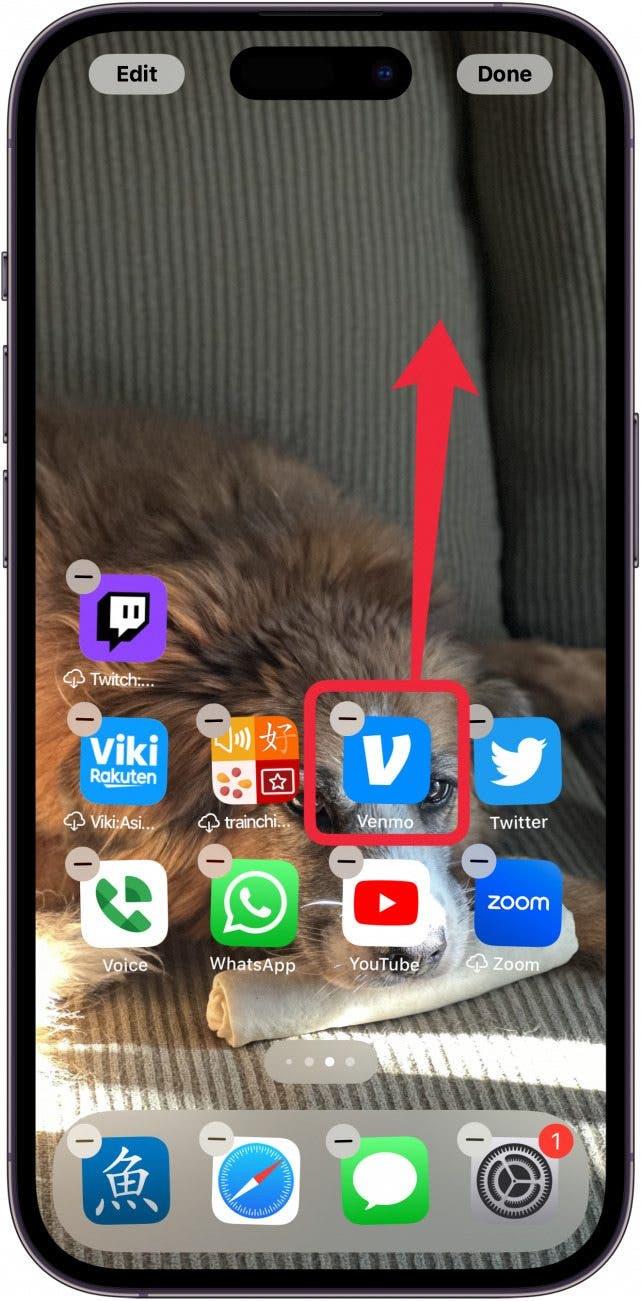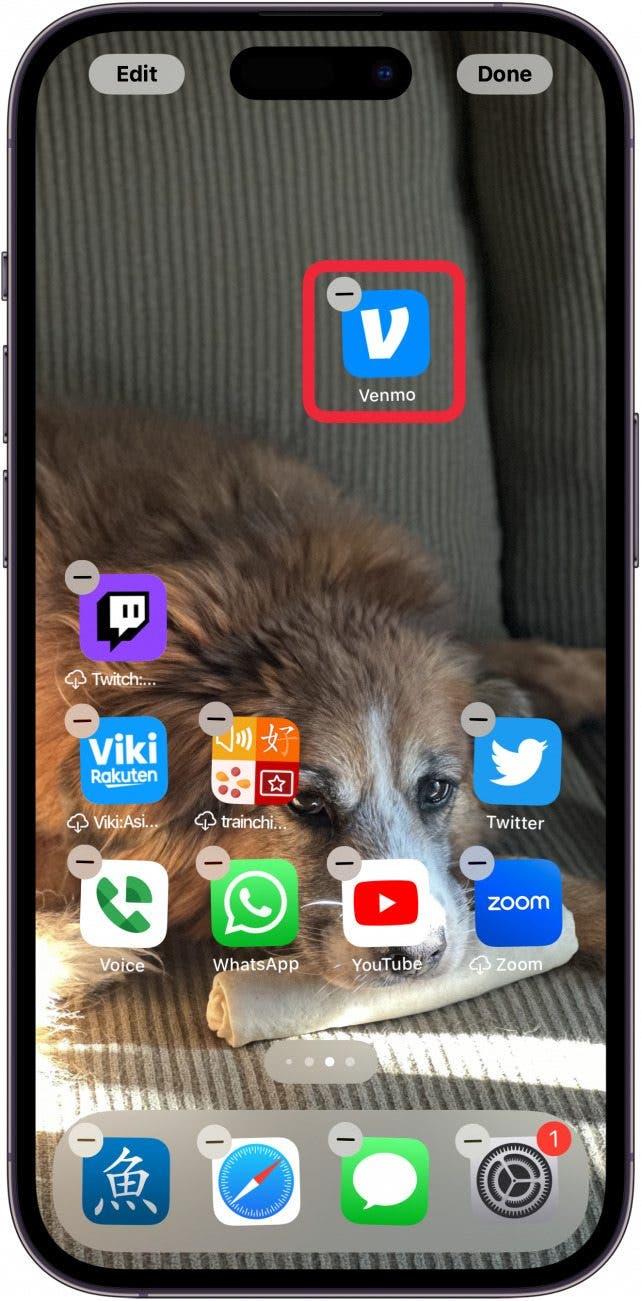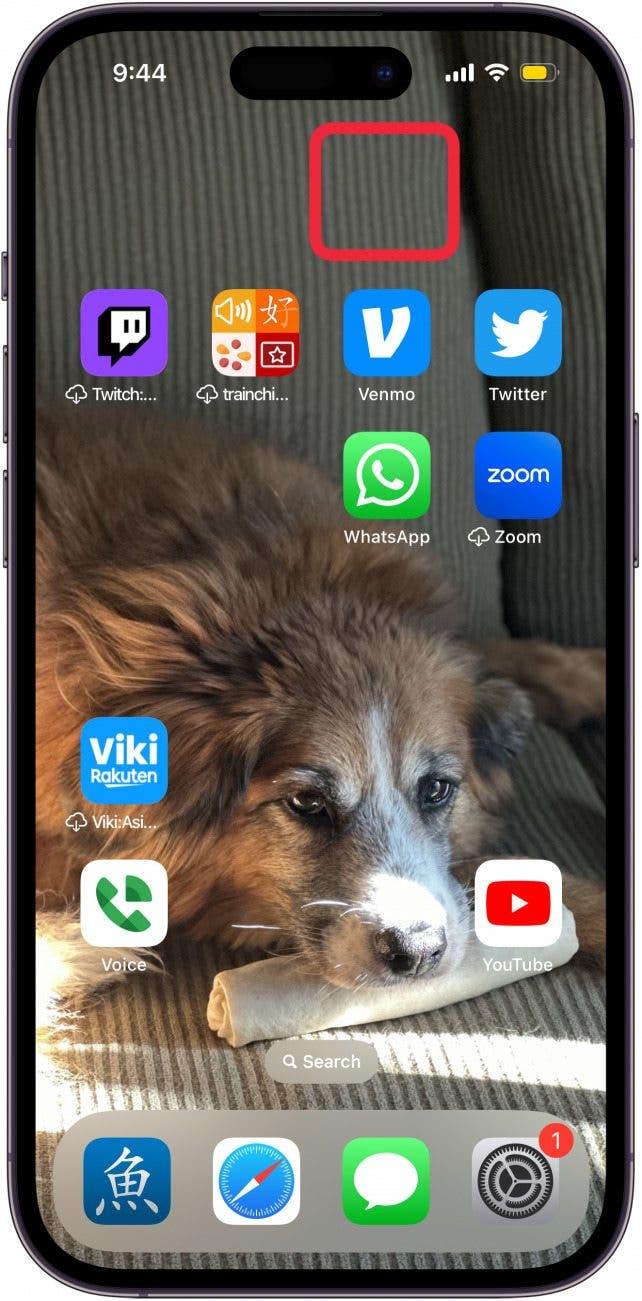L’ultimo aggiornamento software per l’iPhone offre molte nuove opzioni di personalizzazione. È ora possibile trascinare le app in qualsiasi punto della schermata iniziale, mantenendole comunque in una griglia ordinata. Ecco come spostare un’app dell’iPhone in qualsiasi punto della schermata principale.
Perché vi piacerà questo suggerimento:
- **Si possono disporre liberamente le app come si vuole sulla schermata iniziale.
- **Evitare di coprire il soggetto dello sfondo spostando le app.
Come spostare un’app dell’iPhone in qualsiasi punto della schermata iniziale
Requisiti di sistema
Questo suggerimento funziona su iPhone con iOS 18 o successivo. Scoprite come aggiornare all’ultima versione di iOS.
Non ho mai potuto avere uno sfondo fotografico perché non voglio che le app coprano i volti dei miei animali domestici e dei miei cari. Con iOS 18, mi piace molto avere un maggiore controllo sulla posizione delle app e sono felice che gli iPhone siano finalmente in grado di farlo! Ecco come spostare un’app dell’iPhone in qualsiasi punto della schermata iniziale:
 Scopri le funzioni nascoste del tuo iPhone Ricevi un consiglio quotidiano (con schermate e istruzioni chiare) per padroneggiare il tuo iPhone in un solo minuto al giorno.
Scopri le funzioni nascoste del tuo iPhone Ricevi un consiglio quotidiano (con schermate e istruzioni chiare) per padroneggiare il tuo iPhone in un solo minuto al giorno.
- Toccate e tenete premuta un’area vuota per modificare la schermata iniziale.

- Toccate e trascinate una qualsiasi app in un punto qualsiasi della schermata iniziale, quindi rilasciatela.

- L’app rimarrà nella sua posizione, anziché spostarsi automaticamente alla fine della riga inferiore.

- Continuare a spostare le app finché non sono disposte nel modo desiderato. A questo punto, toccate uno spazio vuoto o passate il dito verso l’alto sulla barra Home per uscire dalla modalità di modifica.

L’unica restrizione è che le app si agganciano ancora a una griglia, ma è possibile posizionarle ovunque. Ciò significa che è possibile disporre le app intorno a una foto specifica per evitare che il soggetto venga coperto. Scoprite il significato dei [simboli dell’iPhone sulla parte superiore dello schermo] (https://www.iphonelife.com/content/guide-to-most-common-iphone-status-icons).
Altre informazioni sulla personalizzazione della schermata iniziale
- Come aggiungere un sito web alla schermata iniziale
- Come impostare un diverso layout della schermata iniziale dell’iPhone al lavoro
- Come cambiare la schermata iniziale dell’iPhone e rendere le cose più vivaci